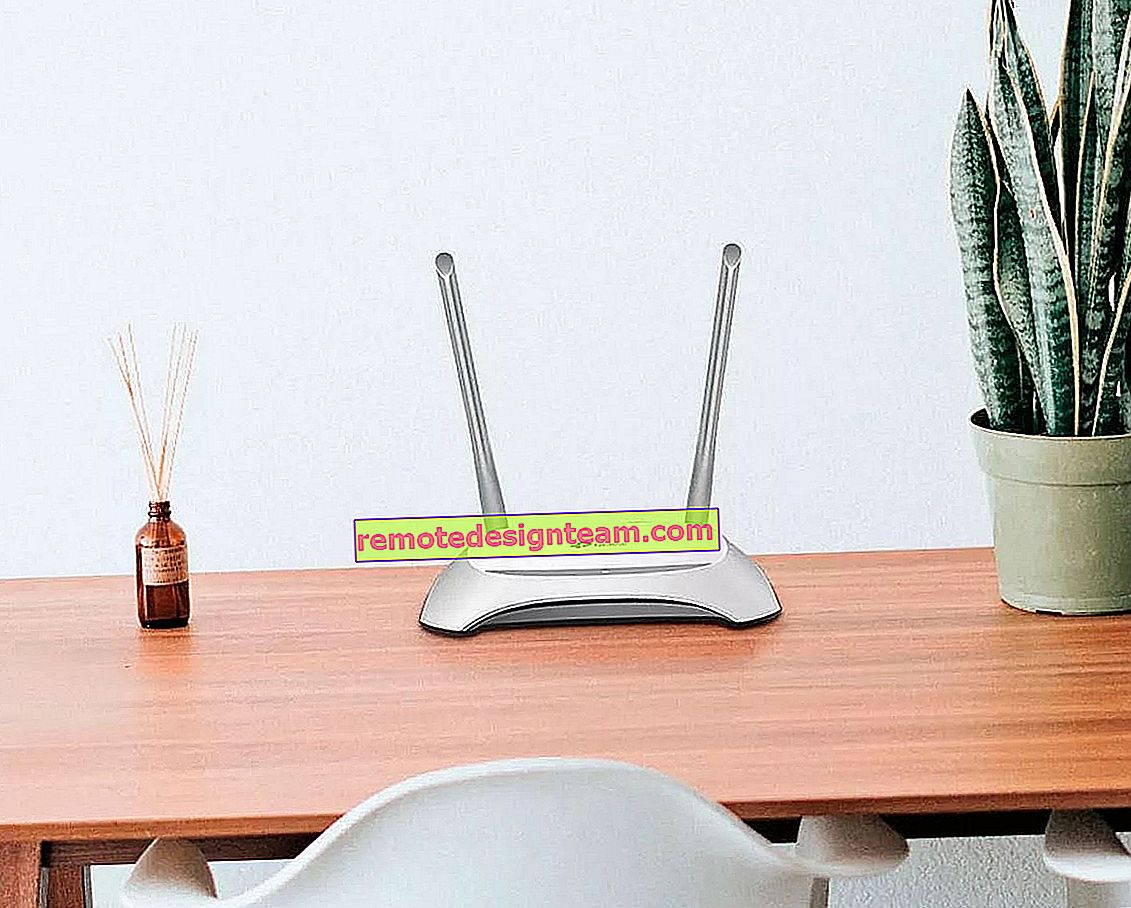Jak skonfigurować router TP-Link Archer C6?
Kilka dni temu opublikowałem recenzję na temat TP-Link Archer C6, w której mówiłem o parametrach technicznych i funkcjonalności tego routera. Możesz tam również zobaczyć zdjęcia i przeczytać recenzje użytkowników. Ale ponieważ otworzyłeś już stronę z instrukcjami konfiguracji Archera C6, najprawdopodobniej kupiłeś ten router i chcesz go skonfigurować. Lub podczas konfiguracji napotkałeś pewne problemy, a teraz próbujesz je rozwiązać.
Ten post będzie w całości poświęcony konfiguracji TP-Link Archer C6. Postaram się pokazać i opowiedzieć jak najbardziej szczegółowo, jak poprawnie podłączyć router, otworzyć jego interfejs WWW (stronę ustawień) i ustawić podstawowe parametry. Kreator szybkiej konfiguracji bardzo to ułatwia. Wystarczy ustawić hasło routera, ustawić parametry połączenia internetowego oraz parametry sieci Wi-Fi. W większości przypadków te ustawienia są wystarczające do normalnej pracy routera.
 Przejdźmy od razu do rzeczy. Jeśli router został już skonfigurowany, zmieniłeś w nim niektóre parametry i zapisałeś je, to polecam natychmiast zresetować ustawienia do ustawień fabrycznych. Do tego potrzebujemy czegoś ostrego (spinacz do papieru, wykałaczka). Włącz Archer C6 i poczekaj, aż się załaduje. Następnie przytrzymujemy przycisk Reset i przytrzymujemy go przez około 10 sekund. Wszystkie wskaźniki zgasną, a router zacznie się restartować. Przycisk można zwolnić.
Przejdźmy od razu do rzeczy. Jeśli router został już skonfigurowany, zmieniłeś w nim niektóre parametry i zapisałeś je, to polecam natychmiast zresetować ustawienia do ustawień fabrycznych. Do tego potrzebujemy czegoś ostrego (spinacz do papieru, wykałaczka). Włącz Archer C6 i poczekaj, aż się załaduje. Następnie przytrzymujemy przycisk Reset i przytrzymujemy go przez około 10 sekund. Wszystkie wskaźniki zgasną, a router zacznie się restartować. Przycisk można zwolnić.
Podłączamy Internet (kabel od dostawcy lub modem) do niebieskiego portu WAN w Internecie (patrz zdjęcie poniżej). Aby skonfigurować, musisz połączyć się z routerem z jakiegoś urządzenia: komputera, laptopa, tabletu, smartfona.
Dwie opcje połączeń:
- Jeśli masz stacjonarny komputer lub laptop (z kartą sieciową), lepiej połączyć się za pomocą kabla sieciowego, który znajduje się w pakiecie z routerem.

- Gdy nie ma możliwości połączenia kablem, to łączymy się przez Wi-Fi (do sieci w zakresie 2,4 GHz lub 5 GHz). Nazwa sieci fabrycznej (SSID) i hasło fabryczne są wydrukowane na naklejce na spodzie Archer C6.
 Po prostu wybieramy sieć o nazwie wskazanej na routerze na urządzeniu, wpisujemy hasło fabryczne i łączymy się. Jeśli planujesz konfigurować router z telefonu lub tabletu, wygodniej będzie to zrobić nie przez przeglądarkę, ale przez zastrzeżoną aplikację TP-Link Tether.
Po prostu wybieramy sieć o nazwie wskazanej na routerze na urządzeniu, wpisujemy hasło fabryczne i łączymy się. Jeśli planujesz konfigurować router z telefonu lub tabletu, wygodniej będzie to zrobić nie przez przeglądarkę, ale przez zastrzeżoną aplikację TP-Link Tether.
Zaloguj się do interfejsu internetowego TP-Link Archer C6 i szybka konfiguracja
Aby otworzyć ustawienia routera Archer C6, należy uruchomić dowolną przeglądarkę na urządzeniu (które jest podłączone do tego routera) i przejść pod adres tplinkwifi.net , czyli 192.168.0.1 . Więcej na ten temat przeczytasz w artykule tplinkwifi.net - wejście w ustawienia routera, czyli jak wejść w ustawienia TP-Link. Adres należy wpisać w pasku adresu, a nie w pasku wyszukiwania, w przeciwnym razie zamiast strony routera otworzy się strona wyszukiwarki. Jeśli nie możesz otworzyć ustawień routera, zapoznaj się z tym artykułem.
Powinna pojawić się strona, na której należy ustawić hasło routera (hasło administratora). To hasło będzie musiało być wprowadzane w przyszłości za każdym razem, gdy będziesz wprowadzać ustawienia TP-Link Archer C6. Musisz wymyślić hasło, wpisać je w odpowiednim polu (2 razy) i kliknąć przycisk „Rozpocznij”.

Ustawiamy strefę czasową.

Następnie musisz skonfigurować połączenie internetowe. W Archer C6 możesz wybrać swój kraj, miasto, dostawcę i typ połączenia internetowego. Spróbuj.

Jeśli nie możesz znaleźć swojego dostawcy lub innych ustawień, zaznacz pole obok „Nie znalazłem odpowiednich ustawień” . Otworzy się zwykłe menu, w którym należy wybrać typ połączenia internetowego. Bardzo często użytkownicy nie wiedzą, jakiego typu połączenia używa ich dostawca usług internetowych. Jeśli jesteś jednym z nich, koniecznie skontaktuj się z pomocą techniczną dostawcy lub zajrzyj na jego stronę internetową.
Jeśli masz „Dynamiczny adres IP”, nie będziesz musiał wprowadzać dodatkowych parametrów (jeśli nie ma powiązania z adresem MAC). Cóż, jeśli twój ISP używa PPPoE, L2TP, PPTP, to będziesz musiał podać nazwę użytkownika i hasło (a także adres serwera dla L2TP i PPTP), aby połączyć się z Internetem. Te informacje można określić w umowie dotyczącej połączenia internetowego.

W przypadku „Dynamic IP” router zapyta, czy adres MAC wymaga sklonowania. To już zależy od twojego dostawcy: czy on wiąże, czy nie.

Następnie mamy konfigurację sieci Wi-Fi. Tutaj jest jeszcze łatwiej. Musisz zmienić nazwę sieci (SSID) dla dwóch sieci (jedna w paśmie 2,4 GHz, druga w paśmie 5 GHz) i zmienić hasło. Pożądane jest, aby gdzieś zapisać hasło i nie zapomnieć. Kliknij Następny".

Sprawdź wszystkie ustawienia i kliknij „Zapisz”.

Rozpocznie się proces zapisywania. Musisz trochę poczekać.
Jeśli połączyłeś się z routerem przez Wi-Fi, musisz połączyć się ponownie, ponieważ zmieniliśmy nazwę sieci i hasło.
Następnie powinna się otworzyć strona, na której można przeprowadzić test połączenia internetowego.

Jeśli router jest podłączony do Internetu, konfiguracja routera zakończyła się pomyślnie. Jeśli podczas łączenia się z Internetem pojawi się błąd, możesz zmienić ustawienia połączenia z dostawcą w sekcji „Sieć” - „Internet” na karcie „Dodatkowe ustawienia” interfejsu internetowego.

Otworzy się mapa sieci. Może być konieczne przejście do 192.168.0.1 lub ręcznie tplinkwifi.net.

Interfejs sieciowy umożliwia konfigurację dodatkowych funkcji routera. Ustawienia podstawowe znajdują się w sekcji „Ustawienia podstawowe”, a ustawienia zaawansowane w sekcji „Ustawienia dodatkowe”.
Nie będę ponownie mówić o konfiguracji IPTV, sieci Wi-Fi dla gości itp., Ponieważ mamy osobne instrukcje, jak skonfigurować te funkcje na naszej stronie internetowej. Możesz je znaleźć poprzez wyszukiwanie na stronie lub w kategorii TP-Link.
Zostaw swoją opinię na temat TP-Link Archer C6 i zadawaj pytania!

 Po prostu wybieramy sieć o nazwie wskazanej na routerze na urządzeniu, wpisujemy hasło fabryczne i łączymy się. Jeśli planujesz konfigurować router z telefonu lub tabletu, wygodniej będzie to zrobić nie przez przeglądarkę, ale przez zastrzeżoną aplikację TP-Link Tether.
Po prostu wybieramy sieć o nazwie wskazanej na routerze na urządzeniu, wpisujemy hasło fabryczne i łączymy się. Jeśli planujesz konfigurować router z telefonu lub tabletu, wygodniej będzie to zrobić nie przez przeglądarkę, ale przez zastrzeżoną aplikację TP-Link Tether.